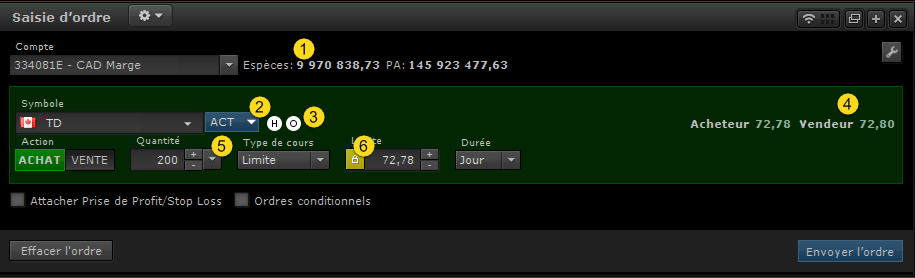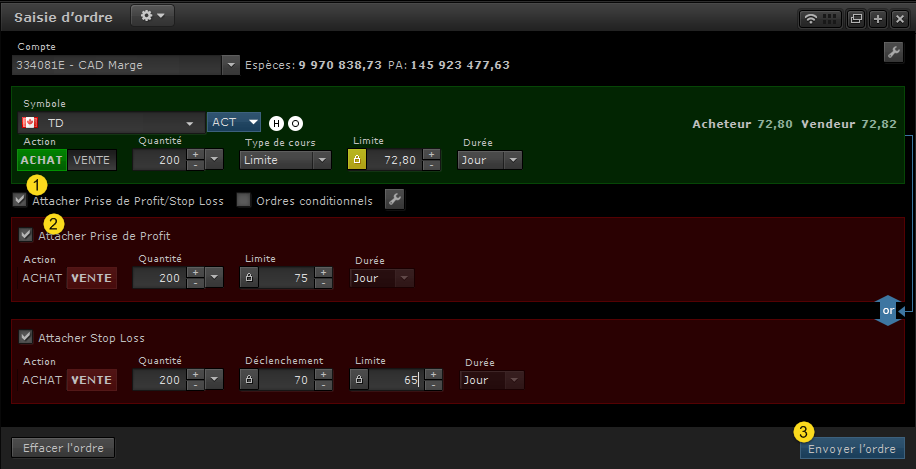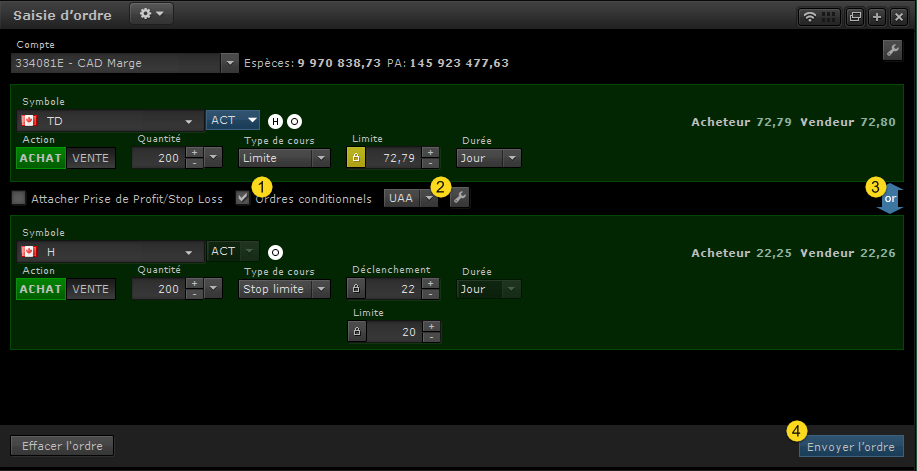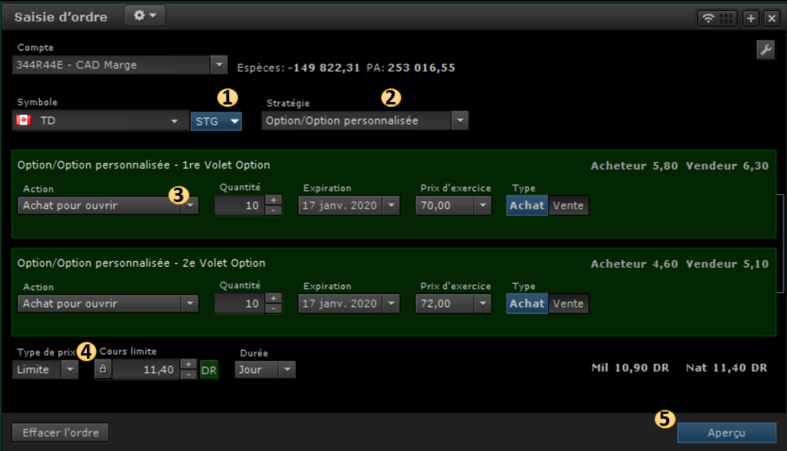Voici quelques caractéristiques notables d’une fiche Saisie d’ordre.
- Diffusion des cours acheteur et vendeur en temps réel pour le symbole sélectionné
- Positions du pouvoir d’achat et des espèces en temps réel pour le compte sélectionné
- Icônes qui indiquent vos positions actuelles et les ordres ouverts pour le symbole pertinent
- Passage rapide entre la passation d’un ordre sur des actions, d’un ordre sur des options ou d’un ordre stratégique grâce à la fiche d’ordre multifonctionnel
- Capacité d’ajouter un ordre Profit Taker, un ordre à seuil de déclenchement ou un ordre conditionnel à l’aide d’un seul clic
- Sélection facile parmi un vaste choix de stratégies sur options prédéfinies
- Suivi automatique du cours acheteur ou vendeur pour que vous n’ayez plus besoin de mettre à jour votre cours limite en fonction des fluctuations du marché
- Le pouvoir d’achat et les espèces en temps réel sont affichés pour le compte sélectionné.
- La fiche d’ordre multisupports permet de basculer rapidement entre les actions (ACT), les options (OPT) et les stratégies sur options (STG).
- Des icônes indiquent vos placements actuels (P) et les ordres ouverts (O) pour le symbole pertinent. Cliquez simplement sur les icônes pour afficher ces renseignements. Cliquez à l’extérieur de la zone pour fermer la fenêtre.
- Par exemple, si vous sélectionnez le symbole TD, les icônes s’afficheront si vous avez des placements ou des ordres ouverts TD. Cela inclut toutes les options sur actions et les options à composantes multiples.
- Les cours acheteur et vendeur sont diffusés en temps réel pour le symbole sélectionné, et ce, tant pour les options que les actions.
- Le sélecteur plus ou moins vous permet d’augmenter ou de diminuer facilement la quantité. Vous pouvez aussi changer la quantité à l’aide de votre molette de souris. Faites-la défiler vers le haut pour augmenter la quantité, et vers le bas, pour réduire la quantité.
- Vous pouvez maintenant sélectionner Suivre cours vendeur et Suivre cours acheteur. Cliquez simplement sur l’icône de cadenas du menu déroulant pour passer d’un choix à un autre.
- Cochez une des cases pour ajouter un ordre Profit Taker ou un ordre à seuil de déclenchement. Consultez l’image ci-dessous pour voir un exemple d’ordre Profit Taker.
- Cochez une des cases pour ajouter un ordre conditionnel. Consultez l’image ci-dessous pour voir un exemple d’ordre conditionnel.
Voyons de plus près comment passer un ordre Profit Taker ou un ordre à seuil de déclenchement.
- Activez la fonction pour passer un ordre Profit Taker ou un ordre à seuil de déclenchement en cochant la case.
- Cochez la case Lier à ordre Profit Taker ou Lier à ordre à seuil de décl. Vous pouvez également lier les deux ordres pour créer un ordre Blocage unique (UAA).
- Dans le cas d’un ordre Blocage unique (UAA), deux ordres sont passés en même temps, mais un seul des deux sera exécuté, selon le premier dont le cours déclenchera l’opération.
Dans cet exemple, nous lions un ordre Profit Taker. Nous passons un ordre d’achat initial de 200 actions de la TD à 72,80 $ et un ordre Profit Taker de vente de 200 actions de la TD à l’atteinte d’un cours de 75 $.
- Vous pourrez cliquer sur le bouton Aperçu une fois que vous aurez entré tous les renseignements requis.
Voyons de plus près comment passer un ordre conditionnel.
- Activez la fonction pour passer un ordre conditionnel en cochant la case.
- Dans le menu déroulant, sélectionnez le type d’ordre conditionnel :
- Dans le cas d’un ordre Blocage unique (UAA), deux ordres sont passés en même temps, mais un seul des deux sera exécuté, selon le premier dont le cours déclenchera l’opération.
- Dans le cas d’un ordre Déblocage unique (UDA), le deuxième ordre sera envoyé pour être exécuté uniquement après l’exécution du premier ordre.
- Dans le cas d’un ordre Déblocage multiple (PDU), l’ordre UAA est déclenché uniquement une fois que le premier ordre est exécuté.
Cliquez sur l’icône de clé à ouverture fixe pour personnaliser les paramètres par défaut s’appliquant lors de la saisie d’ordres conditionnels.
- Ceci indique visuellement la relation entre les ordres. Dans le présent exemple, cela décrit un ordre UAA.
- Vous pourrez cliquer sur le bouton Aperçu une fois que vous aurez entré tous les renseignements requis.
Voyons de plus près comment passer un ordre stratégique sur options.
- Sélectionnez STG pour passer un ordre stratégique sur options.
- Un menu déroulant s’affichera pour que vous fassiez un choix parmi un vaste éventail d’ordres stratégique sur options prédéfinis.
- Vous pouvez choisir parmi les 25 stratégies sur options à composantes multiples prédéfinies ou créer vos propres composantes.
- Remplissez tous les champs de saisie de la première composante. Grâce à la logique de saisie intelligente, les champs de saisie pour la deuxième composante changeront automatiquement en fonction des renseignements entrés pour la première composante.
- Sélectionnez le type de cours : marché, débit net, crédit net ou nul.
- Vous pourrez cliquer sur le bouton Aperçu une fois que vous aurez entré tous les renseignements requis.